Geoinformacja Interpretacja danych teledetekcyjnych. A. Pozyskanie i przygotowanie danych
|
|
|
- Aniela Marczak
- 6 lat temu
- Przeglądów:
Transkrypt
1 Geoinformacja Interpretacja danych teledetekcyjnych A. Pozyskanie i przygotowanie danych 1
2 VIII. Pozyskanie danych wysokościowych (DEM) 2
3 1. Wchodzimy na stronę: 2. Wybieramy SRTM Data Search and Download 3
4 Wybieramy tryb selekcji Zmieniamy serwer (powinien sprawniej działać) Zaznaczamy obszar Polski (w większości przypadków wystarczą dwa kwadraty. Jedynie, gdy ktoś wybrał obszar znajdujący się na północy Polski konieczne będzie ściągnięcie któregoś z kwadratów położonych bardziej na północ Następnie rozpoczynamy wyszukiwanie 4
5 Ściągamy potrzebny nam kwadrat Ściągnięty plik(i) rozpakowujemy do folderu idt (tego, w którym znajdują się zdjęcia landsata) 5
6 1. Otwieramy rozpakowane pliki w ArcMapie (będą najprawdopodobniej całe szare, co wynika z niewłaściwego dopasowania kontrastu, ale nie przejmujemy się tym na razie) 2. Dokładamy wycięty wcześniej fragment Landsat a 3. Sprawdzamy czy jest on zlokalizowany w obrębie DEM-u 6
7 1. Wybieramy polecenie z toolbox a Data Management Tools/ Raster / Raster Processing / Clip 2. Jako Input Raster wskazujemy plik z modelem SRTM 3. Jako Output Extenent wskazujemy, któryś z WYCIĘTYCH kanałów Landsat 4. Jako Output Raster Dataset wpisujemy dem.tif 5. Klikamy ok powinniśmy otrzymać wycięty fragment modelu wysokości, którego zasięg będzie się pokrywał z zasięgiem wyciętego obrazu landsata (ale rozmiar komórki będzie nadal inny) 7
8 1. Importujemy wycięty DEM do TNTmips (analogicznie, jak w przypadku obrazów landsat). Tworzymy nowy plik projektu srtm.rvc, a w nim nowy obiekt dem_surowy 2. Sprawdzamy czy DEM nie posiada dziur wartości W tym celu otwieramy histogram DEM-u Jeżeli nie ma wartości wysokości rzędu oznacza to, że wycięty fragment jest pozbawiony dziur. Wtedy przechodzimy do następnego kroku. Jeżeli byłyby dziury konieczna jest filtracja lub zastąpienie tych ujemnych wartości przez wartość 0 lub inną odpowiednią dla otaczającego terenu 8
9 Dopasowanie rozmiaru komórki DEM (90 m) do rozmiarów komórki Landsat a (28,5 lub 30 m): 1. Wybieramy polecenie: Resample and Reproject (Automatic) 2. Wybieramy Select Raster i wskazujemy na plik, którego rozdzielczość chcemy zmienić (w naszym przypadku dem_surowy ) 3. Opcje (Settings) ustawiamy zgodnie z obrazkiem. 1. Method: Nearest Neighbor 2. Extents: Match Reference (jako raster odniesienia wskazujemy zaimportowany, wycięty kanał Landsat a) 3. Scale: To Reference 4. Orient To Reference 4. Klikamy Run. Jako plik wynikowy tworzymy nowy obiekt dem_res. powinniśmy otrzymać raster, który będzie idealnie dopasowany do obrazu Landsat 5. Wyświetlamy utworzony obiekt i sprawdzamy czy rozmiar komórki i liczba kolumn i wierszy zgadza się z obrazami Landsat
10 1. Po zwiększeniu rozdzielczości należy dokonać filtracji wygładzającej w celu usunięcia ewentualnych artefaktów 2. Używamy filtru dolnoprzepustowego lub medianowego o wymiarze okna max 3 x 3 piksele 3. Dem po filtracji zapisujemy jako dem_filt 4. W celu oceny wpływu filtracji na dane wysokościowe wykonujemy działanie dem_res dem_filt, wynik zapisujemy jako dem_diff 5. Analizujemy otrzymany obraz (gdzie wygładzanie miało największy wpływ, dlaczego itp.). Wnioski i opis dołączamy do raportu
11 Przygotowanie modelu zacienienia: 1. Wybieramy opcję topographic properties 2. Jako wejściowy model terenu wskazujemy plik po filtracji dem_filt 3. Zaznaczmy opcję Shading (w celu obliczenia modelu zacienienia) 4. Elevation angle of the sun oraz Direction of the sun wpisujemy na podstawie wypełnionego formularza projektu (czyli na podstawie metadanych). Direction of the sun to inaczej sun azimuth 5. Kilkamy run. Wynikowy plika zapisujemy jako obiekt o nazwie shading Na tym kończy się etap przygotowania danych
12 Geoinformacja Interpretacja danych teledetekcyjnych B. Korekta obrazów satelitarnych 12
13 XI. Konwersja obrazów Landsat z DN do SRFI 1. Po zapoznaniu się z dokumentacją wykonujemy skrypt srfi.sml (Uruchamiamy go z menu script w wersji TNTmips 2008:74. W nowszych wersjach nie ma możliwości używania skryptów! 2. Na podstawie dokumentacji i metadacnych podajemy informacje, których żąda od nas skrypt przy uruchomieniu: 1. Wybieramy rodzaj Landsata, z którego mamy zdjęcia (TM lub ETM+) 2. Wypełniamy datę pozyskania i produkcji, azymut i wysokość słońca nad horyzontem na podstawie metadanych 3. Przyjmujemy domyślne parametry wejściowe pełną korektę wpływu atmosfery (full atmospheric correction) opcja 3 4. Podajemy odpowiednie kanały wejściowe: BL kanał 1; GL- kanał 2; RL-kanał 3; NA-kanał 4; MB-kanał 5; MCkanał 7 3. Wynikowe kanały zapisujemy w nowym pliku projektu srfi.rvc dla lepszej orientacji nazywamy kanały zgodnie ze schematem srfi_bl, srfi_gl, srfi_rl itp..
14 XII. Korekcja wpływu rzeźby terenu Po zapoznaniu się z dokumentacją wykonujemy skrypt tercor.sml Potrzebne informacje podajemy zgodnie z dokumentacją i metadanymi Jako warstwy wejściowe wskazujemy pliki uzyskane dzięki skryptowi srfi, a więc odpowiednio: srfi_bl, srfi_gl, srfi_rl itp.. Jako model zacienienia wskazujemy obliczony wcześniej plik shading Pliki wyjściowe zapisujemy w nowym pliku projektu tercor.rvc. Obiekty nazywamy zgodnie z kluczem: tercor_bl, tercor_gl, tercor_rl itp..
Geoinformacja Interpretacja danych teledetekcyjnych. A. Pozyskanie i przygotowanie danych
 Geoinformacja Interpretacja danych teledetekcyjnych A. Pozyskanie i przygotowanie danych 1 I. Wybór obszaru zainteresowania II. Pozyskanie danych obrazowych (sceny Landsat) 2 Wprowadzenie Każdy student
Geoinformacja Interpretacja danych teledetekcyjnych A. Pozyskanie i przygotowanie danych 1 I. Wybór obszaru zainteresowania II. Pozyskanie danych obrazowych (sceny Landsat) 2 Wprowadzenie Każdy student
Geoinformacja Interpretacja danych teledetekcyjnych. TNTmips ver 7.3/7.4 lub 2009,2011
 Przedmiot Tytuł projektu Kierunek i rok studiów Autorzy Wykorzystywane oprogramowanie Uwagi wstępne Cel projektu: Sposób zaliczenia: Geoinformacja Interpretacja danych teledetekcyjnych laboratoria Interpretacja
Przedmiot Tytuł projektu Kierunek i rok studiów Autorzy Wykorzystywane oprogramowanie Uwagi wstępne Cel projektu: Sposób zaliczenia: Geoinformacja Interpretacja danych teledetekcyjnych laboratoria Interpretacja
Geoinformacja - Interpretacja danych teledetekcyjnych. Ćwiczenie I
 Geoinformacja - Interpretacja danych teledetekcyjnych Ćwiczenie I Landsat TM i ETM 7 kanałów spektralnych (rozdzielczość przestrzenna 30m) Kanał 1 niebieski Kanał 2 zielony Kanał 3 czerwony Kanał 4 bliska
Geoinformacja - Interpretacja danych teledetekcyjnych Ćwiczenie I Landsat TM i ETM 7 kanałów spektralnych (rozdzielczość przestrzenna 30m) Kanał 1 niebieski Kanał 2 zielony Kanał 3 czerwony Kanał 4 bliska
Geoinformacja Interpretacja danych teledetekcyjnych. XIII. Obliczenie indeksu wegetacji NDVI
 Geoinformacja Interpretacja danych teledetekcyjnych XIII. Obliczenie indeksu wegetacji NDVI 1 Wprowadzenie Wzmocnienia spektralne obrazu satelitarnego Zamiana jasności piksela w danym kanale w oparciu
Geoinformacja Interpretacja danych teledetekcyjnych XIII. Obliczenie indeksu wegetacji NDVI 1 Wprowadzenie Wzmocnienia spektralne obrazu satelitarnego Zamiana jasności piksela w danym kanale w oparciu
Ćwiczenie 12 Różdżka, szybkie zaznaczanie i zakres koloru
 Ćwiczenie 12 Różdżka, szybkie zaznaczanie i zakres koloru Różdżka 1. zaznacza wszystkie piksele o podobnym kolorze w zakresie Tolerancji ustalanej na pasku Opcji, 2. ma zastosowanie dla obszarów o dość
Ćwiczenie 12 Różdżka, szybkie zaznaczanie i zakres koloru Różdżka 1. zaznacza wszystkie piksele o podobnym kolorze w zakresie Tolerancji ustalanej na pasku Opcji, 2. ma zastosowanie dla obszarów o dość
Zastosowanie zobrazowań SAR w ochronie środowiska. ćwiczenia II
 Zastosowanie zobrazowań SAR w ochronie środowiska ćwiczenia II Satelitarna interferometria radarowa Sentinel-1 Toolbox owprowadzenie do programu Sentinel-1 Toolbox. Podczas zajęć wykorzystywane będę obrazy
Zastosowanie zobrazowań SAR w ochronie środowiska ćwiczenia II Satelitarna interferometria radarowa Sentinel-1 Toolbox owprowadzenie do programu Sentinel-1 Toolbox. Podczas zajęć wykorzystywane będę obrazy
Rozciąganie histogramu
 Rozciąganie histogramu Histogram jest wykresem przedstawiającym częstość występowania pikseli o danej jaskrawości, jasności, barwie. Raster 1 1 3 1 0 2 2 2 3 3 3 1 1 4 0 0 0 3 1 3 4 1 3 3 3 1 3 2 3 5 1
Rozciąganie histogramu Histogram jest wykresem przedstawiającym częstość występowania pikseli o danej jaskrawości, jasności, barwie. Raster 1 1 3 1 0 2 2 2 3 3 3 1 1 4 0 0 0 3 1 3 4 1 3 3 3 1 3 2 3 5 1
Przetwarzanie obrazów
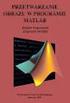 Przetwarzanie obrazów Zajęcia 11 Filtracje przestrzenne obrazów rastrowych (2). Zasady wykonania ćwiczenia Obrazy wynikowe do zadań zapisujemy w pliku nazwiskonr.rvc (bieżące nr 1) a komentarze do wyników
Przetwarzanie obrazów Zajęcia 11 Filtracje przestrzenne obrazów rastrowych (2). Zasady wykonania ćwiczenia Obrazy wynikowe do zadań zapisujemy w pliku nazwiskonr.rvc (bieżące nr 1) a komentarze do wyników
Operacja macro. czyli jak podpisać zdjęcie i zrobić miniaturę. Tworzymy nową akcję. Anna Góra. Zmiana dpi zdjęcia na 300 piks/cal.
 Operacja macro czyli jak podpisać zdjęcie i zrobić miniaturę 29 września 2009 29 września 2009r. Tworzymy nową akcję 1. Otwieramy zdjęcie w Photoshopie. W palecie Operacje, po prawej stronie obszaru roboczego
Operacja macro czyli jak podpisać zdjęcie i zrobić miniaturę 29 września 2009 29 września 2009r. Tworzymy nową akcję 1. Otwieramy zdjęcie w Photoshopie. W palecie Operacje, po prawej stronie obszaru roboczego
pomocą programu WinRar.
 1. Pobieramy oprogramowanie dla kamery ze strony. Z menu produkty wybieramy swój model kamery. Następnie na podstronie produktu wybieramy zakładkę [POMOC] - klikamy symbol szarej strzałki aby rozpocząć
1. Pobieramy oprogramowanie dla kamery ze strony. Z menu produkty wybieramy swój model kamery. Następnie na podstronie produktu wybieramy zakładkę [POMOC] - klikamy symbol szarej strzałki aby rozpocząć
POLITECHNIKA WARSZAWSKA
 POLITECHNIKA WARSZAWSKA WYDZIAŁ ELEKTRONIKI I TECHNIK INFORMACYJNYCH Repozytorium PW Instrukcja importowania danych Opracowanie: mgr inż. Wacław Struk Warszawa, lipiec 2013 Spis treści 1. Generowanie formatu
POLITECHNIKA WARSZAWSKA WYDZIAŁ ELEKTRONIKI I TECHNIK INFORMACYJNYCH Repozytorium PW Instrukcja importowania danych Opracowanie: mgr inż. Wacław Struk Warszawa, lipiec 2013 Spis treści 1. Generowanie formatu
Animacje z zastosowaniem suwaka i przycisku
 Animacje z zastosowaniem suwaka i przycisku Animacja Pole równoległoboku Naukę tworzenia animacji uruchamianych na przycisk zaczynamy od przygotowania stosunkowo prostej animacji, za pomocą, której można
Animacje z zastosowaniem suwaka i przycisku Animacja Pole równoległoboku Naukę tworzenia animacji uruchamianych na przycisk zaczynamy od przygotowania stosunkowo prostej animacji, za pomocą, której można
Dodawanie wzorca graficznego do programów linii InsERT GT
 Dodawanie wzorca graficznego do programów linii InsERT GT Wzorce wydruków graficznych są plikami z rozszerzeniem RPT. Przy przesyłaniu mailem takie wzorce są najczęściej przesyłane w postaci skompresowanej.
Dodawanie wzorca graficznego do programów linii InsERT GT Wzorce wydruków graficznych są plikami z rozszerzeniem RPT. Przy przesyłaniu mailem takie wzorce są najczęściej przesyłane w postaci skompresowanej.
Program RMUA. Instrukcja konfiguracji i pracy w programie. (Wersja 2)
 Program RMUA Instrukcja konfiguracji i pracy w programie (Wersja 2) 1 Wstęp Program RMUA powstał w związku z obowiązkiem przekazywania ubezpieczonym informacji rocznej zwanej wcześniej RMUA. Aplikacja
Program RMUA Instrukcja konfiguracji i pracy w programie (Wersja 2) 1 Wstęp Program RMUA powstał w związku z obowiązkiem przekazywania ubezpieczonym informacji rocznej zwanej wcześniej RMUA. Aplikacja
5.4. Tworzymy formularze
 5.4. Tworzymy formularze Zastosowanie formularzy Formularz to obiekt bazy danych, który daje możliwość tworzenia i modyfikacji danych w tabeli lub kwerendzie. Jego wielką zaletą jest umiejętność zautomatyzowania
5.4. Tworzymy formularze Zastosowanie formularzy Formularz to obiekt bazy danych, który daje możliwość tworzenia i modyfikacji danych w tabeli lub kwerendzie. Jego wielką zaletą jest umiejętność zautomatyzowania
Wybrane zagadnienia w pracy z danymi rastrowymi w ArcGIS Marcin Paź Esri Polska
 Wybrane zagadnienia w pracy z danymi rastrowymi w ArcGIS 10.1 Marcin Paź Esri Polska Zagadnienia Koncepcja rastra Typy danych rastrowych Właściwości rastrów Modele danych rastrowych w ArcGIS Przetwarzanie
Wybrane zagadnienia w pracy z danymi rastrowymi w ArcGIS 10.1 Marcin Paź Esri Polska Zagadnienia Koncepcja rastra Typy danych rastrowych Właściwości rastrów Modele danych rastrowych w ArcGIS Przetwarzanie
Instrukcja instalacji i obsługi makra Excel_Table w wersji 10
 Malerzów, 26.11.2012 Instrukcja instalacji i obsługi makra Excel_Table w wersji 10 1. Uwagi wstępne Niniejszy dokument jest uproszczoną instrukcją instalacji i obsługi makra Excel_Table w wersji 10 dla
Malerzów, 26.11.2012 Instrukcja instalacji i obsługi makra Excel_Table w wersji 10 1. Uwagi wstępne Niniejszy dokument jest uproszczoną instrukcją instalacji i obsługi makra Excel_Table w wersji 10 dla
Dane laserowe. 2. Zaznaczamy Browse (wybieramy: seed3d)
 Dane laserowe Cel ćwiczenia: Interpretacja danych pochodzących z lotniczego skaningu laserowego. Uruchomienie oprogramowania, z którego korzystamy przy wykonaniu powyższego ćwiczenia. I. Wybieramy License
Dane laserowe Cel ćwiczenia: Interpretacja danych pochodzących z lotniczego skaningu laserowego. Uruchomienie oprogramowania, z którego korzystamy przy wykonaniu powyższego ćwiczenia. I. Wybieramy License
WPROWADZANIE DANYCH W URZĄDZENIU MOBILNYM
 WPROWADZANIE DANYCH W URZĄDZENIU MOBILNYM 1. Pobieramy ze strony MOODLA pliki SHAPE spakowane w samorozpakowujące się katalogi ZIP na komputer stacjonarny. (np. na pulpit) 2. Rozpakowujemy pliki na komputerze
WPROWADZANIE DANYCH W URZĄDZENIU MOBILNYM 1. Pobieramy ze strony MOODLA pliki SHAPE spakowane w samorozpakowujące się katalogi ZIP na komputer stacjonarny. (np. na pulpit) 2. Rozpakowujemy pliki na komputerze
Fotogrametria cyfrowa ćwiczenie 1.
 Fotogrametria cyfrowa ćwiczenie 1. Instrukcja łopatologiczna, z obrazkami 1. Jak zacząć? Do wykonania ćwiczenia będą potrzebne następujące rzeczy: komputer z myszą, monitorem i Windowsem, program do rozpakowywania
Fotogrametria cyfrowa ćwiczenie 1. Instrukcja łopatologiczna, z obrazkami 1. Jak zacząć? Do wykonania ćwiczenia będą potrzebne następujące rzeczy: komputer z myszą, monitorem i Windowsem, program do rozpakowywania
Jak przygotować pliki gotowe do publikacji w sieci za pomocą DigitLabu?
 Jak przygotować pliki gotowe do publikacji w sieci za pomocą DigitLabu? Po zainstalowaniu DigitLabu na komputerze otrzymujemy pakiet programów niezbędnych do przygotowania cyfrowych wersji obiektów tekstowych.
Jak przygotować pliki gotowe do publikacji w sieci za pomocą DigitLabu? Po zainstalowaniu DigitLabu na komputerze otrzymujemy pakiet programów niezbędnych do przygotowania cyfrowych wersji obiektów tekstowych.
Animacje cz. 2. Rysujemy koło zębate
 Animacje cz. 2 1. Do wykonania poniższej animacji będziemy potrzebować dodatkowego desenia. Znajduje się on w folderze z instrukcją, żeby program Gimp mógł z niego skorzystać musimy wskazać mu ścieżkę
Animacje cz. 2 1. Do wykonania poniższej animacji będziemy potrzebować dodatkowego desenia. Znajduje się on w folderze z instrukcją, żeby program Gimp mógł z niego skorzystać musimy wskazać mu ścieżkę
Informacje o aktualizacji oprogramowania
 Informacje o aktualizacji oprogramowania 1. Najczęstszy problem po aktualizacjach aplikacja nie uruchamia się Jeśli po uruchomieniu aktualizatora (serwisu lub aplikacji) program aktualizujący nie uruchamia
Informacje o aktualizacji oprogramowania 1. Najczęstszy problem po aktualizacjach aplikacja nie uruchamia się Jeśli po uruchomieniu aktualizatora (serwisu lub aplikacji) program aktualizujący nie uruchamia
Odbicie na szkłach okularów
 Odbicie na szkłach okularów Jedna z wad fotografii studyjnych polega na tym, że w okularach sfotografowanych modeli odbija się oświetlenie i wyposażenie studio. W takich sytuacjach bardzo często stosuje
Odbicie na szkłach okularów Jedna z wad fotografii studyjnych polega na tym, że w okularach sfotografowanych modeli odbija się oświetlenie i wyposażenie studio. W takich sytuacjach bardzo często stosuje
Opis przesyłania e-deklaracji VAT i PIT z systemów Sz@rk do serwera e-deklaracje w MF za pośrednictwem programu PPUS
 Opis przesyłania e-deklaracji VAT i PIT z systemów Sz@rk do serwera e-deklaracje w MF za pośrednictwem programu PPUS 1. Wstęp Od paru lat oprogramowanie Sz@rk pozwalało na utworzenie e-deklaracji PIT-11,
Opis przesyłania e-deklaracji VAT i PIT z systemów Sz@rk do serwera e-deklaracje w MF za pośrednictwem programu PPUS 1. Wstęp Od paru lat oprogramowanie Sz@rk pozwalało na utworzenie e-deklaracji PIT-11,
Instalacja TeXStudio. krok po kroku. Autor: Łukasz Gabrysiak
 Instalacja TeXStudio krok po kroku Autor: Łukasz Gabrysiak Pobieranie najnowszej wersji aplikacji TeXStudio Najnowszą aplikację pobierzemy ze strony: http: //www.texstudio.org/ Pobieranie najnowszej wersji
Instalacja TeXStudio krok po kroku Autor: Łukasz Gabrysiak Pobieranie najnowszej wersji aplikacji TeXStudio Najnowszą aplikację pobierzemy ze strony: http: //www.texstudio.org/ Pobieranie najnowszej wersji
Użytkowniku programu FINKA, przekazujemy E-book, który omawia najważniejsze kwestie dotyczące generowania i wysyłania JPK.
 Użytkowniku programu FINKA, przekazujemy E-book, który omawia najważniejsze kwestie dotyczące generowania i wysyłania JPK. Na wstępie omówimy kwestie generowania JPK z programów Finka. W dalszej części
Użytkowniku programu FINKA, przekazujemy E-book, który omawia najważniejsze kwestie dotyczące generowania i wysyłania JPK. Na wstępie omówimy kwestie generowania JPK z programów Finka. W dalszej części
Ćwiczenie 2 Warstwy i kształty podstawowe
 Ćwiczenie 2 Warstwy i kształty podstawowe Poznamy podstawy pracy z nowym obrazkiem w Adobe Photoshop: - zapisywanie własnego ustawienia nowo tworzonego pliku - wybór kolorów, tworzenie własnych próbek
Ćwiczenie 2 Warstwy i kształty podstawowe Poznamy podstawy pracy z nowym obrazkiem w Adobe Photoshop: - zapisywanie własnego ustawienia nowo tworzonego pliku - wybór kolorów, tworzenie własnych próbek
INSTRUKCJA INSTALACJI I URUCHOMIENIA PROGRAMÓW FINKA DOS W SYSTEMACH 64 bit
 INSTRUKCJA INSTALACJI I URUCHOMIENIA PROGRAMÓW FINKA DOS W SYSTEMACH 64 bit W celu uruchomienia programów DOS na Windows 7 Home Premium 64 bit lub Windows 8/8.1 można wykorzystać programy DoxBox oraz D-Fend
INSTRUKCJA INSTALACJI I URUCHOMIENIA PROGRAMÓW FINKA DOS W SYSTEMACH 64 bit W celu uruchomienia programów DOS na Windows 7 Home Premium 64 bit lub Windows 8/8.1 można wykorzystać programy DoxBox oraz D-Fend
Integracja programów LeftHand z systemem Skanuj.to
 Integracja programów LeftHand z systemem Skanuj.to Niniejsza instrukcja zawiera praktyczny opis działań, które należy wykonać aby zintegrować usługę automatycznego skanowania i rozpoznawania dokumentów
Integracja programów LeftHand z systemem Skanuj.to Niniejsza instrukcja zawiera praktyczny opis działań, które należy wykonać aby zintegrować usługę automatycznego skanowania i rozpoznawania dokumentów
Instrukcja Arkusz ZSZ
 Krok 1 logujemy się na konto i wybieramy opcję Moduły Arkusze Krok 2 klikamy Dodaj oddział Krok 3 wybieramy Odpowiednio rozporządzenie MEN klasy: 1,2(tegoroczna) z 2013roku - klasa 3(tegoroczna) z 2010roku
Krok 1 logujemy się na konto i wybieramy opcję Moduły Arkusze Krok 2 klikamy Dodaj oddział Krok 3 wybieramy Odpowiednio rozporządzenie MEN klasy: 1,2(tegoroczna) z 2013roku - klasa 3(tegoroczna) z 2010roku
Rys.1. Technika zestawiania części za pomocą polecenia WSTAWIAJĄCE (insert)
 Procesy i techniki produkcyjne Wydział Mechaniczny Ćwiczenie 3 (2) CAD/CAM Zasady budowy bibliotek parametrycznych Cel ćwiczenia: Celem tego zestawu ćwiczeń 3.1, 3.2 jest opanowanie techniki budowy i wykorzystania
Procesy i techniki produkcyjne Wydział Mechaniczny Ćwiczenie 3 (2) CAD/CAM Zasady budowy bibliotek parametrycznych Cel ćwiczenia: Celem tego zestawu ćwiczeń 3.1, 3.2 jest opanowanie techniki budowy i wykorzystania
Rejestracja faktury VAT. Instrukcja stanowiskowa
 Rejestracja faktury VAT Instrukcja stanowiskowa 1. Uruchomieni e formatki Faktury VAT. Po uruchomieniu aplikacji pojawi się okno startowe z prośbą o zalogowanie się. Wprowadzamy swoją nazwę użytkownika,
Rejestracja faktury VAT Instrukcja stanowiskowa 1. Uruchomieni e formatki Faktury VAT. Po uruchomieniu aplikacji pojawi się okno startowe z prośbą o zalogowanie się. Wprowadzamy swoją nazwę użytkownika,
Przetwarzanie obrazów
 Przetwarzanie obrazów Zajęcia 6 Zawansowane wyświetlanie obrazów rastrowych. 2006-11-21 11:07:43 Zasady wykonania ćwiczenia Obrazy wynikowe do zadań zapisujemy w pliku nazwiskonr.rvc (bieżące nr 1) a komentarze
Przetwarzanie obrazów Zajęcia 6 Zawansowane wyświetlanie obrazów rastrowych. 2006-11-21 11:07:43 Zasady wykonania ćwiczenia Obrazy wynikowe do zadań zapisujemy w pliku nazwiskonr.rvc (bieżące nr 1) a komentarze
1. Instalacja certyfkatu OSX 10.9
 1. Instalacja certyfkatu na OS X 10.9 2. Konfguracja Maila na OS X 10.9 3. Podpisywanie na OS X 10.9 4. Instalacja certyfkatu na IOS 7 5. Konfguracja Maila na IOS 7 6. Podpisywanie na IOS7 7. Konfguracja
1. Instalacja certyfkatu na OS X 10.9 2. Konfguracja Maila na OS X 10.9 3. Podpisywanie na OS X 10.9 4. Instalacja certyfkatu na IOS 7 5. Konfguracja Maila na IOS 7 6. Podpisywanie na IOS7 7. Konfguracja
AKTYWNY SAMORZĄD. Instrukcja instalacji, aktualizacji i konfiguracji. www.as.tylda.pl
 AKTYWNY SAMORZĄD Instrukcja instalacji, aktualizacji i konfiguracji TYLDA Sp. z o.o. 65-001 Zielona Góra ul. Wazów 6a tel. 68 324-24-72 68 325-75-10 www.tylda.pl tylda@tylda.pl wersja 1.0 2013.04.12 2
AKTYWNY SAMORZĄD Instrukcja instalacji, aktualizacji i konfiguracji TYLDA Sp. z o.o. 65-001 Zielona Góra ul. Wazów 6a tel. 68 324-24-72 68 325-75-10 www.tylda.pl tylda@tylda.pl wersja 1.0 2013.04.12 2
LISTA KONTROLI DOSTĘPU
 UPRAWNIENIA NTFS LISTA KONTROLI DOSTĘPU Lista kontroli dostępu (ang. Access ControlList ACL). Lista przechowuje konfigurację zabezpieczeń dostępu do plików. Każdy plik i folder zapisany na woluminach NTFS
UPRAWNIENIA NTFS LISTA KONTROLI DOSTĘPU Lista kontroli dostępu (ang. Access ControlList ACL). Lista przechowuje konfigurację zabezpieczeń dostępu do plików. Każdy plik i folder zapisany na woluminach NTFS
INSTRUKCJA WGRYWANIA OPROGRAMOWANIA DO URZĄDZENIA PARROT CK3100 LCD
 INSTRUKCJA WGRYWANIA OPROGRAMOWANIA DO URZĄDZENIA PARROT CK3100 LCD 1. wchodzimy na stronę: http://www.parrot.com klikamy SUPPORT&DOWNLOADS -> Downloads (patrz zdjęcie niżej) 2. w sekcji Software updates
INSTRUKCJA WGRYWANIA OPROGRAMOWANIA DO URZĄDZENIA PARROT CK3100 LCD 1. wchodzimy na stronę: http://www.parrot.com klikamy SUPPORT&DOWNLOADS -> Downloads (patrz zdjęcie niżej) 2. w sekcji Software updates
FastStatic czyli jak wykonać pomiar statyczny
 FastStatic czyli jak wykonać pomiar statyczny POMIAR W TERENIE Aby wykonać pomiar statyczny nie ma potrzeby uprzedniego nawiązywania połączenia internetowego, ani rozpoczynania procedury podłączenia do
FastStatic czyli jak wykonać pomiar statyczny POMIAR W TERENIE Aby wykonać pomiar statyczny nie ma potrzeby uprzedniego nawiązywania połączenia internetowego, ani rozpoczynania procedury podłączenia do
Tworzenie pliku źródłowego w aplikacji POLTAX2B.
 Tworzenie pliku źródłowego w aplikacji POLTAX2B. Po utworzeniu spis przekazów pocztowych klikamy na ikonę na dole okna, przypominającą teczkę. Następnie w oknie Export wybieramy format dokumentu o nazwie
Tworzenie pliku źródłowego w aplikacji POLTAX2B. Po utworzeniu spis przekazów pocztowych klikamy na ikonę na dole okna, przypominającą teczkę. Następnie w oknie Export wybieramy format dokumentu o nazwie
poniżej przykład modyfikacji UTM34N (oczywiście bez tego co w nawiasach) (elipsoida zostaje taka sama, jak zresztą we wszystkich podobnych UTMach),
 Konspekt dotyczący przygotowania danych z Urban Atlas i SRTM do analizy rastrowej, w programach rastrowych dla zaawansowanych użytkowników ( w IDRISI i ILWISIE) Warunek konieczny wykonania analiz: rastry
Konspekt dotyczący przygotowania danych z Urban Atlas i SRTM do analizy rastrowej, w programach rastrowych dla zaawansowanych użytkowników ( w IDRISI i ILWISIE) Warunek konieczny wykonania analiz: rastry
Mazowiecki Elektroniczny Wniosek Aplikacyjny
 Mazowiecki Elektroniczny Wniosek Aplikacyjny Generator Offline Instrukcja użytkownika Problemy z aplikacją można zgłaszad pod adresem: zgloszenie@mazowia.eu SPIS TREŚCI Zawartość 1 Instalacja Generatora
Mazowiecki Elektroniczny Wniosek Aplikacyjny Generator Offline Instrukcja użytkownika Problemy z aplikacją można zgłaszad pod adresem: zgloszenie@mazowia.eu SPIS TREŚCI Zawartość 1 Instalacja Generatora
Instalacja programu:
 Instrukcja programu Konwerter Lido Aktualizacja instrukcji : 2012/03/25 INSTALACJA PROGRAMU:... 1 OKNO PROGRAMU OPIS... 3 DODANIE MODUŁÓW KONWERSJI... 3 DODANIE LICENCJI... 5 DODANIE FIRMY... 7 DODAWANIE
Instrukcja programu Konwerter Lido Aktualizacja instrukcji : 2012/03/25 INSTALACJA PROGRAMU:... 1 OKNO PROGRAMU OPIS... 3 DODANIE MODUŁÓW KONWERSJI... 3 DODANIE LICENCJI... 5 DODANIE FIRMY... 7 DODAWANIE
Włączanie/wyłączanie paska menu
 Włączanie/wyłączanie paska menu Po zainstalowaniu przeglądarki Internet Eksplorer oraz Firefox domyślnie górny pasek menu jest wyłączony. Czasem warto go włączyć aby mieć szybszy dostęp do narzędzi. Po
Włączanie/wyłączanie paska menu Po zainstalowaniu przeglądarki Internet Eksplorer oraz Firefox domyślnie górny pasek menu jest wyłączony. Czasem warto go włączyć aby mieć szybszy dostęp do narzędzi. Po
Rozmiar i wielkość dokumentu
 Rozmiar i wielkość dokumentu I. Organizacja dokumentu 1. Otwórz dokument 01_Jesien.jpg 2. Zapisz go pod nazwą 01_Jesien_TwojeNazwiskoTwojeImie_SlowoDiO.xcf jako macierzysty dokument programu Gimp. Rysunek
Rozmiar i wielkość dokumentu I. Organizacja dokumentu 1. Otwórz dokument 01_Jesien.jpg 2. Zapisz go pod nazwą 01_Jesien_TwojeNazwiskoTwojeImie_SlowoDiO.xcf jako macierzysty dokument programu Gimp. Rysunek
2. Dane optyczne: LANDSAT, Sentinel- 2.
 2. Dane optyczne: LANDSAT, Sentinel- 2. 2.1. Wybór i pobieranie danych multispektralnych z satelity Landsat a) rejestracja na stronie: http://earthexplorer.usgs.gov/ b) uzupełnij dane do logowania: Na
2. Dane optyczne: LANDSAT, Sentinel- 2. 2.1. Wybór i pobieranie danych multispektralnych z satelity Landsat a) rejestracja na stronie: http://earthexplorer.usgs.gov/ b) uzupełnij dane do logowania: Na
NAGŁÓWKI, STOPKI, PODZIAŁY WIERSZA I STRONY, WCIĘCIA
 NAGŁÓWKI, STOPKI, PODZIAŁY WIERSZA I STRONY, WCIĘCIA Ćwiczenie 1: Ściągnij plik z tekstem ze strony www. Zaznacz tekst i ustaw go w stylu Bez odstępów. Sformatuj tekst: wyjustowany czcionka Times New Roman
NAGŁÓWKI, STOPKI, PODZIAŁY WIERSZA I STRONY, WCIĘCIA Ćwiczenie 1: Ściągnij plik z tekstem ze strony www. Zaznacz tekst i ustaw go w stylu Bez odstępów. Sformatuj tekst: wyjustowany czcionka Times New Roman
Instrukcja instalacji programu serwisowego NTSN krok po kroku
 Instrukcja instalacji programu serwisowego NTSN krok po kroku 1. Pobieramy program serwisowy ze strony http://serwis.monument9.pl/program_serwisowy/ - bezpośredni link znajduje się w polu POBIERZ PROGRAM.
Instrukcja instalacji programu serwisowego NTSN krok po kroku 1. Pobieramy program serwisowy ze strony http://serwis.monument9.pl/program_serwisowy/ - bezpośredni link znajduje się w polu POBIERZ PROGRAM.
Automatyzacja i robotyzacja procesów technologicznych
 Automatyzacja i robotyzacja procesów technologicznych Obsługa grawerki Laser 500 i programu LaserCut 5.3 Dominik Rzepka, dominik.rzepka@agh.edu.pl Celem projektu jest wykonanie grawerunku na pleksi oraz
Automatyzacja i robotyzacja procesów technologicznych Obsługa grawerki Laser 500 i programu LaserCut 5.3 Dominik Rzepka, dominik.rzepka@agh.edu.pl Celem projektu jest wykonanie grawerunku na pleksi oraz
Repozytorium Cyfrowe BN
 1 Repozytorium Cyfrowe BN Instrukcja pozyskiwania certyfikatu oraz importowania certyfikatu osobistego w celu dodatkowej weryfikacji użytkownika podczas logowania do systemu 2 Spis treści 1. Informacje
1 Repozytorium Cyfrowe BN Instrukcja pozyskiwania certyfikatu oraz importowania certyfikatu osobistego w celu dodatkowej weryfikacji użytkownika podczas logowania do systemu 2 Spis treści 1. Informacje
Dostosowanie szerokości kolumn
 Dostosowanie szerokości kolumn Po wpisaniu tekstu do komórki może zdarzyć się, że nie mieści się on w szerokości komórki. Aby dostosować szerokość kolumny do tekstu należy najechać kursorem na linię oddzielającą
Dostosowanie szerokości kolumn Po wpisaniu tekstu do komórki może zdarzyć się, że nie mieści się on w szerokości komórki. Aby dostosować szerokość kolumny do tekstu należy najechać kursorem na linię oddzielającą
po uruchomieniu instalator pyta o język. My potwierdzamy, że ma być polski (czyli dalej) teraz jest okno <Witamy w kreatorze> klikamy <dalej>
 1. pobieramy nowy WinAmp ze strony http://www.winamp.com/player zmieniamy język: (1) Choose language: wybieramy z listy teraz klikamy duży klawisz na pytanie co zrobić,
1. pobieramy nowy WinAmp ze strony http://www.winamp.com/player zmieniamy język: (1) Choose language: wybieramy z listy teraz klikamy duży klawisz na pytanie co zrobić,
Ewidencja Wyposażenia PL+
 Ewidencja Wyposażenia PL+ Jak poprawnie skonfigurować uprawnienia systemowe Spis treści: 1. Wstęp 2. Systemy: Windows Vista,, 8, 8.1, 10... 2.1. Folder z bazą danych... 2.2. Folder z konfiguracją programu...
Ewidencja Wyposażenia PL+ Jak poprawnie skonfigurować uprawnienia systemowe Spis treści: 1. Wstęp 2. Systemy: Windows Vista,, 8, 8.1, 10... 2.1. Folder z bazą danych... 2.2. Folder z konfiguracją programu...
Zastępstwa Optivum. Jak rozpocząć pracę z programem Zastępstwa Optivum w nowym roku szkolnym? Przewodnik. Zakładanie nowej księgi zastępstw
 Zastępstwa Optivum Jak rozpocząć pracę z programem Zastępstwa Optivum w nowym roku szkolnym? Przewodnik Zanim zaczniemy posługiwać się programem w nowym roku szkolnym, musimy wykonać następujące czynności:
Zastępstwa Optivum Jak rozpocząć pracę z programem Zastępstwa Optivum w nowym roku szkolnym? Przewodnik Zanim zaczniemy posługiwać się programem w nowym roku szkolnym, musimy wykonać następujące czynności:
Konwersja bazy Sybase ASA Runtime do Microsoft SQL Server
 Konwersja bazy Sybase ASA Runtime do Microsoft SQL Server Instrukcja serwisowa Redakcja 7.3.115.0 2002-2012 Insoft sp. z o.o. 31-227 Kraków ul. Jasna 3a tel. 0801-011-683 lub (012)415-23-72 e-mail: market@insoft.com.pl
Konwersja bazy Sybase ASA Runtime do Microsoft SQL Server Instrukcja serwisowa Redakcja 7.3.115.0 2002-2012 Insoft sp. z o.o. 31-227 Kraków ul. Jasna 3a tel. 0801-011-683 lub (012)415-23-72 e-mail: market@insoft.com.pl
Fotografia cyfrowa obsługa programu GIMP. Cz. 18. Tworzenie ramki do zdjęcia. materiały dla osób prowadzących zajęcia komputerowe w bibliotekach
 Fotografia cyfrowa obsługa programu GIMP materiały dla osób prowadzących zajęcia komputerowe w bibliotekach Cz. 18. Tworzenie ramki do zdjęcia W tym dwiczeniu wykonamy ciekawą i nietypową ramkę do zdjęcia.
Fotografia cyfrowa obsługa programu GIMP materiały dla osób prowadzących zajęcia komputerowe w bibliotekach Cz. 18. Tworzenie ramki do zdjęcia W tym dwiczeniu wykonamy ciekawą i nietypową ramkę do zdjęcia.
Gimp - poznaj jego możliwości!
 Artykuł pobrano ze strony eioba.pl Gimp - poznaj jego możliwości! Gimp to program do tworzenia grafiki bitmapowiej - daje ogromne możliwości, a do tego jest darmowy! Spróbuj skorzystać z możliwości, jakie
Artykuł pobrano ze strony eioba.pl Gimp - poznaj jego możliwości! Gimp to program do tworzenia grafiki bitmapowiej - daje ogromne możliwości, a do tego jest darmowy! Spróbuj skorzystać z możliwości, jakie
INSTRUKCJA PRZYGOTOWANIA ZDJĘĆ DO
 INSTRUKCJA PRZYGOTOWANIA ZDJĘĆ DO ELEKTRONICZNEJ LEGITYMACJI STUDENCKIEJ: 1.PODSTAWOWE INFORMACJE Zdjęcie do Elektronicznej Legitymacji Studenckiej musi spełniać warunki zbliżone do tych co zdjęcie do
INSTRUKCJA PRZYGOTOWANIA ZDJĘĆ DO ELEKTRONICZNEJ LEGITYMACJI STUDENCKIEJ: 1.PODSTAWOWE INFORMACJE Zdjęcie do Elektronicznej Legitymacji Studenckiej musi spełniać warunki zbliżone do tych co zdjęcie do
Konsorcjum FEN Sp. z o.o. ul. Dąbrowskiego 273A, Poznań Mateusz Zapotoczny support [at] fen.pl
![Konsorcjum FEN Sp. z o.o. ul. Dąbrowskiego 273A, Poznań Mateusz Zapotoczny support [at] fen.pl Konsorcjum FEN Sp. z o.o. ul. Dąbrowskiego 273A, Poznań Mateusz Zapotoczny support [at] fen.pl](/thumbs/55/37250349.jpg) Po zalogowaniu się na kamerę, z menu opcji wybieramy detekcja ruchu znajduje się w podmenu Wideo i Audio Klikamy przycisk Opcje Zostaną odblokowane opcje ustawień pól detekcji ruchu. Można ustawić maksymalnie
Po zalogowaniu się na kamerę, z menu opcji wybieramy detekcja ruchu znajduje się w podmenu Wideo i Audio Klikamy przycisk Opcje Zostaną odblokowane opcje ustawień pól detekcji ruchu. Można ustawić maksymalnie
Instalacja i aktualizacja oprogramowania DigiTerra Explorer 7
 Instalacja i aktualizacja oprogramowania DigiTerra Explorer 7 Spis treści: 1. Aktualizacja oprogramowania DigiTerra Explorer 7 w wersji Mobile 2. Instalacja oprogramowania DigiTerra Explorer 7 w wersji
Instalacja i aktualizacja oprogramowania DigiTerra Explorer 7 Spis treści: 1. Aktualizacja oprogramowania DigiTerra Explorer 7 w wersji Mobile 2. Instalacja oprogramowania DigiTerra Explorer 7 w wersji
Każde wykonanie bloku instrukcji nazywamy pojedynczym przebiegiem lub iteracją pętli.
 Część XIII C++ Czym jest pętla? Pętla jest blokiem instrukcji, które wykonywane są w kółko (czyli po wykonaniu ostatniej instrukcji z bloku komputer wykonuje ponownie pierwszą instrukcję, później drugą
Część XIII C++ Czym jest pętla? Pętla jest blokiem instrukcji, które wykonywane są w kółko (czyli po wykonaniu ostatniej instrukcji z bloku komputer wykonuje ponownie pierwszą instrukcję, później drugą
Formularze w programie Word
 Formularze w programie Word Formularz to dokument o określonej strukturze, zawierający puste pola do wypełnienia, czyli pola formularza, w których wprowadza się informacje. Uzyskane informacje można następnie
Formularze w programie Word Formularz to dokument o określonej strukturze, zawierający puste pola do wypełnienia, czyli pola formularza, w których wprowadza się informacje. Uzyskane informacje można następnie
Instrukcja dla programu Ocena.XP
 Instrukcja dla programu Ocena.XP Należy zalogować się do Serwisu WSJO lub bezpośrednio do Wirtualnej Uczelni (www.wu.wsjo.pl). Po wybraniu zakładki: Uczelnia w menu po lewej stronie widoczny będzie przycisk:
Instrukcja dla programu Ocena.XP Należy zalogować się do Serwisu WSJO lub bezpośrednio do Wirtualnej Uczelni (www.wu.wsjo.pl). Po wybraniu zakładki: Uczelnia w menu po lewej stronie widoczny będzie przycisk:
Instalacja i uruchomienie karty TwinHan w Windows XP Media Center.
 Instalacja i uruchomienie karty TwinHan w Windows XP Media Center. Instalacja dodatkowego oprogramowania umożliwiającego uruchomienie karty TwinHan w Windows XP Media Center. Do instalacji potrzebne będą:
Instalacja i uruchomienie karty TwinHan w Windows XP Media Center. Instalacja dodatkowego oprogramowania umożliwiającego uruchomienie karty TwinHan w Windows XP Media Center. Do instalacji potrzebne będą:
SAS Institute Technical Support
 SAS Institute Technical Support Optymalizacja kostek krok po kroku Pracując z kostkami OLAP często nie zdajemy sobie sprawy, że można przygotować je w taki sposób, aby praca z nimi była efektywniejsza
SAS Institute Technical Support Optymalizacja kostek krok po kroku Pracując z kostkami OLAP często nie zdajemy sobie sprawy, że można przygotować je w taki sposób, aby praca z nimi była efektywniejsza
Instalacja systemu zarządzania treścią (CMS): Joomla
 Instalacja systemu zarządzania treścią (CMS): Joomla Na stronie http://www.cba.pl/ zarejestruj nowe konto klikając na przycisk:, następnie wybierz nazwę domeny (Rys. 1a) oraz wypełnij obowiązkowe pola
Instalacja systemu zarządzania treścią (CMS): Joomla Na stronie http://www.cba.pl/ zarejestruj nowe konto klikając na przycisk:, następnie wybierz nazwę domeny (Rys. 1a) oraz wypełnij obowiązkowe pola
Instalacja TeXStudio. krok po kroku. Autor: Łukasz Gabrysiak
 Instalacja TeXStudio krok po kroku Autor: Łukasz Gabrysiak Pobieranie najnowszej wersji aplikacji TeXStudio Najnowszą aplikację pobierzemy ze strony: http: //www.texstudio.org/ Pobieranie najnowszej wersji
Instalacja TeXStudio krok po kroku Autor: Łukasz Gabrysiak Pobieranie najnowszej wersji aplikacji TeXStudio Najnowszą aplikację pobierzemy ze strony: http: //www.texstudio.org/ Pobieranie najnowszej wersji
Cash Flow System Instrukcja
 Cash Flow System Instrukcja Wersja 1.17 Instalacja Instalacja programu Cash Flow System polega na wywołaniu programu instalatora. Następnie postępujemy zgodnie z sugestiami proponowanymi przez program
Cash Flow System Instrukcja Wersja 1.17 Instalacja Instalacja programu Cash Flow System polega na wywołaniu programu instalatora. Następnie postępujemy zgodnie z sugestiami proponowanymi przez program
Kostki OLAP i język MDX
 Kostki OLAP i język MDX 24 kwietnia 2015 r. Opis pliku z zadaniami Wszystkie zadania na zajęciach będą przekazywane w postaci plików PDF sformatowanych jak ten. Będą się na nie składały różne rodzaje zadań,
Kostki OLAP i język MDX 24 kwietnia 2015 r. Opis pliku z zadaniami Wszystkie zadania na zajęciach będą przekazywane w postaci plików PDF sformatowanych jak ten. Będą się na nie składały różne rodzaje zadań,
Instrukcja programu mam wersja 1.02.
 Strona programu: http://www.mietla.dobr.pl Proszowice, 17.02.2011r. Instrukcja programu mam wersja 1.02. Spis treści: 1. Wstęp. 2. Rejestracja -> 04 Wyszukanie właściciela rachunku bankowego. 3. Wymiar
Strona programu: http://www.mietla.dobr.pl Proszowice, 17.02.2011r. Instrukcja programu mam wersja 1.02. Spis treści: 1. Wstęp. 2. Rejestracja -> 04 Wyszukanie właściciela rachunku bankowego. 3. Wymiar
PIPP https://sites.google.com/site/astropipp/home
 PIPP https://sites.google.com/site/astropipp/home Tutorial, jest przykładem użycia programu PIPP po sesji fotograficznej pełnej tarczy słonecznej. W tym przykładzie wykorzystano zdjęcia wykonane przez
PIPP https://sites.google.com/site/astropipp/home Tutorial, jest przykładem użycia programu PIPP po sesji fotograficznej pełnej tarczy słonecznej. W tym przykładzie wykorzystano zdjęcia wykonane przez
Zanim zaczniesz. Warto ustawić kartę sieciową naszego serwera.
 Zanim zaczniesz. Warto ustawić kartę sieciową naszego serwera. Wchodzimy w Centrum sieci -> Połączenia sieciowe -> następnie do właściwości naszej karty sieciowej. Następnie przechodzimy do Protokół internetowy
Zanim zaczniesz. Warto ustawić kartę sieciową naszego serwera. Wchodzimy w Centrum sieci -> Połączenia sieciowe -> następnie do właściwości naszej karty sieciowej. Następnie przechodzimy do Protokół internetowy
Dodawanie punktu na mapie: 1. Aby dodać punkt do mapy, należy zalogować się na mapie Targeo (htps://mapa.targeo.pl):
 Dodawanie punktu na mapie: 1. Aby dodać punkt do mapy, należy zalogować się na mapie Targeo (htps://mapa.targeo.pl): 2. Po kliknięciu napisu Zaloguj się, pojawi się okienko z logowaniem. Jeśli nie masz
Dodawanie punktu na mapie: 1. Aby dodać punkt do mapy, należy zalogować się na mapie Targeo (htps://mapa.targeo.pl): 2. Po kliknięciu napisu Zaloguj się, pojawi się okienko z logowaniem. Jeśli nie masz
Składnie wniosku przez portal Emp@tia
 Składnie wniosku przez portal Emp@tia Rejestracja w module ewnioski (zakładanie konta) Wypełnienie wniosku i przesłanie go do jednostki na przykładzie wniosku o świadczenie wychowawcze (500+) Uzyskanie
Składnie wniosku przez portal Emp@tia Rejestracja w module ewnioski (zakładanie konta) Wypełnienie wniosku i przesłanie go do jednostki na przykładzie wniosku o świadczenie wychowawcze (500+) Uzyskanie
Instrukcja instalacji programu ARPunktor wraz z serwerem SQL 2005 Express
 Instrukcja instalacji programu ARPunktor wraz z serwerem SQL 2005 Express 1. Przygotowanie do instalacji W celu zainstalowania aplikacji należy ze strony internetowej pobrać następujący plik: http://in.take.pl/arpunktor/instalacja.zip.
Instrukcja instalacji programu ARPunktor wraz z serwerem SQL 2005 Express 1. Przygotowanie do instalacji W celu zainstalowania aplikacji należy ze strony internetowej pobrać następujący plik: http://in.take.pl/arpunktor/instalacja.zip.
WYKONANIE APLIKACJI OKIENKOWEJ OBLICZAJĄCEJ SUMĘ DWÓCH LICZB W ŚRODOWISKU PROGRAMISTYCZNYM. NetBeans. Wykonał: Jacek Ventzke informatyka sem.
 WYKONANIE APLIKACJI OKIENKOWEJ OBLICZAJĄCEJ SUMĘ DWÓCH LICZB W ŚRODOWISKU PROGRAMISTYCZNYM NetBeans Wykonał: Jacek Ventzke informatyka sem. VI 1. Uruchamiamy program NetBeans (tu wersja 6.8 ) 2. Tworzymy
WYKONANIE APLIKACJI OKIENKOWEJ OBLICZAJĄCEJ SUMĘ DWÓCH LICZB W ŚRODOWISKU PROGRAMISTYCZNYM NetBeans Wykonał: Jacek Ventzke informatyka sem. VI 1. Uruchamiamy program NetBeans (tu wersja 6.8 ) 2. Tworzymy
Instrukcja instalacji programu SYSTEmSM
 Instrukcja instalacji programu SYSTEmSM SYSTEmEG Sp. z o.o. Siedziba: ul. Wojrow icka 10a/14 PL 54-434 Wrocław + 48 (71) 354 47 76 Biuro: ul. Chociebuska 11 PL 54-433 Wrocław fax. + 48 (71) 358 04 99 Bank:
Instrukcja instalacji programu SYSTEmSM SYSTEmEG Sp. z o.o. Siedziba: ul. Wojrow icka 10a/14 PL 54-434 Wrocław + 48 (71) 354 47 76 Biuro: ul. Chociebuska 11 PL 54-433 Wrocław fax. + 48 (71) 358 04 99 Bank:
Przeglądanie zdjęć satelitarnych Sentinel-2
 Przeglądanie zdjęć satelitarnych Sentinel-2 Celem poniższej instrukcji jest przedstawienie struktury folderu z zobrazowaniem Sentinel-2 oraz pokazanie w jaki sposób można wyświetlać i przeglądać znajdujące
Przeglądanie zdjęć satelitarnych Sentinel-2 Celem poniższej instrukcji jest przedstawienie struktury folderu z zobrazowaniem Sentinel-2 oraz pokazanie w jaki sposób można wyświetlać i przeglądać znajdujące
instrukcja instalacji i konfiguracji programu Spik Spis treści
 instrukcja instalacji i konfiguracji programu Spik Spis treści Instrukcja instalacji programu Spik... 2 Konfiguracja konta neofon tp w komunikatorze Spik... 4 Aktywacja poczty głosowej tp... 7 Opcje powiadamiania
instrukcja instalacji i konfiguracji programu Spik Spis treści Instrukcja instalacji programu Spik... 2 Konfiguracja konta neofon tp w komunikatorze Spik... 4 Aktywacja poczty głosowej tp... 7 Opcje powiadamiania
I. Program II. Opis głównych funkcji programu... 19
 07-12-18 Spis treści I. Program... 1 1 Panel główny... 1 2 Edycja szablonu filtrów... 3 A) Zakładka Ogólne... 4 B) Zakładka Grupy filtrów... 5 C) Zakładka Kolumny... 17 D) Zakładka Sortowanie... 18 II.
07-12-18 Spis treści I. Program... 1 1 Panel główny... 1 2 Edycja szablonu filtrów... 3 A) Zakładka Ogólne... 4 B) Zakładka Grupy filtrów... 5 C) Zakładka Kolumny... 17 D) Zakładka Sortowanie... 18 II.
1. Dodawanie integracji
 08-01-19 Spis treści: 1. Dodawanie integracji... 1 2. Dodawanie grafik... 3 3. Definicje alarmów... 5 4. Szablony... 7 5. Edycja grafik... 10 5.1. Rozmieszczanie przycisków otwierających grafiki... 11
08-01-19 Spis treści: 1. Dodawanie integracji... 1 2. Dodawanie grafik... 3 3. Definicje alarmów... 5 4. Szablony... 7 5. Edycja grafik... 10 5.1. Rozmieszczanie przycisków otwierających grafiki... 11
Instrukcja użytkownika aplikacji npodpis r.
 21.03.2017 r. Spis treści Warunki wstępne...3 Rodzaje urządzeń...3 Instalacja i obsługa podpisów przelewów...4 Autoryzacja pozostałych czynności...13 Instalacja certyfikatów w systemie...16 2 Warunki wstępne
21.03.2017 r. Spis treści Warunki wstępne...3 Rodzaje urządzeń...3 Instalacja i obsługa podpisów przelewów...4 Autoryzacja pozostałych czynności...13 Instalacja certyfikatów w systemie...16 2 Warunki wstępne
Wyższa Szkoła Bankowa we Wrocławiu
 Instrukcja korzystania z oprogramowania firmy Microsoft (subskrypcja DreamSpark Premium), udostępnionego Wyższej Szkole Bankowej we Wrocławiu, w ramach Microsoft IT Academy 1. Uprawnieni studenci Do korzystania
Instrukcja korzystania z oprogramowania firmy Microsoft (subskrypcja DreamSpark Premium), udostępnionego Wyższej Szkole Bankowej we Wrocławiu, w ramach Microsoft IT Academy 1. Uprawnieni studenci Do korzystania
c) Sprawdź, czy jest włączone narzędzie Image classification. Jeśli nie, to je włącz: Customize Toolbars Image Classification
 3. KLASYFIKACJA Proces klasyfikacji obrazów satelitarnych polega na utworzeniu ze zbioru danych wejściowych pojedynczej mapy wynikowej. Dane multispektralne stanowią zbiór map rastrowych z tym samym odniesieniem
3. KLASYFIKACJA Proces klasyfikacji obrazów satelitarnych polega na utworzeniu ze zbioru danych wejściowych pojedynczej mapy wynikowej. Dane multispektralne stanowią zbiór map rastrowych z tym samym odniesieniem
Unity 3D - pierwsze skrypty
 www.math.uni.lodz.pl/ radmat Cel ćwiczeń Celem bieżących ćwiczeń jest napisanie pierwszych, prostych skryptów, m.in wyświetlających upływający czas gry oraz jej stan. Wykorzystamy projekt z poprzednich
www.math.uni.lodz.pl/ radmat Cel ćwiczeń Celem bieżących ćwiczeń jest napisanie pierwszych, prostych skryptów, m.in wyświetlających upływający czas gry oraz jej stan. Wykorzystamy projekt z poprzednich
Nagrywamy podcasty program Audacity
 Pobieranie i instalacja Program Audacity jest darmowym zaawansowanym i wielościeżkowym edytorem plików dźwiękowych rozpowszechnianym na licencji GNU GPL. Jest w wersjach dla systemów typu Unix/Linux, Microsoft
Pobieranie i instalacja Program Audacity jest darmowym zaawansowanym i wielościeżkowym edytorem plików dźwiękowych rozpowszechnianym na licencji GNU GPL. Jest w wersjach dla systemów typu Unix/Linux, Microsoft
INSTRUKCJA INSTALACJI SPN-IR INSTRUKCJA INSTALACJI I OBSŁUGI. Sterownik Pracy Naprzemiennej SPN-IR
 INSTRUKCJA INSTALACJI SPN-IR INSTRUKCJA INSTALACJI I OBSŁUGI Sterownik Pracy Naprzemiennej SPN-IR OBSŁUGA URZĄDZENIA W celu konfiguracji sterownika należy postępować zgodnie z poniższą instrukcją. Po podłączeniu
INSTRUKCJA INSTALACJI SPN-IR INSTRUKCJA INSTALACJI I OBSŁUGI Sterownik Pracy Naprzemiennej SPN-IR OBSŁUGA URZĄDZENIA W celu konfiguracji sterownika należy postępować zgodnie z poniższą instrukcją. Po podłączeniu
Generator Wniosków Płatniczych dla Programu Operacyjnego Kapitał Ludzki. Instrukcja Instalacji
 Generator Wniosków Płatniczych dla Programu Operacyjnego Kapitał Ludzki Instrukcja Instalacji Aplikacja współfinansowana ze środków Unii Europejskiej w ramach Europejskiego Funduszu Społecznego Warszawa,
Generator Wniosków Płatniczych dla Programu Operacyjnego Kapitał Ludzki Instrukcja Instalacji Aplikacja współfinansowana ze środków Unii Europejskiej w ramach Europejskiego Funduszu Społecznego Warszawa,
Wymagania edukacyjne na poszczególne oceny. z przedmiotu Informatyki. w klasie VI
 Wymagania edukacyjne na poszczególne oceny z przedmiotu Informatyki w klasie VI Ocenę niedostateczna nie zna regulamin pracowni nie potrafi wymienić 3 dowolnych punktów regulaminu nie dba o porządek na
Wymagania edukacyjne na poszczególne oceny z przedmiotu Informatyki w klasie VI Ocenę niedostateczna nie zna regulamin pracowni nie potrafi wymienić 3 dowolnych punktów regulaminu nie dba o porządek na
Wyszukiwanie informacji w Internecie
 Wyszukiwanie informacji w Internecie informacje praktyczne dla każdego Cz. 5. Darmowe MMS-y przez Internet MMS to multimedialny SMS, czyli wiadomość multimedialna zawierająca grafikę, animację, wideoklip
Wyszukiwanie informacji w Internecie informacje praktyczne dla każdego Cz. 5. Darmowe MMS-y przez Internet MMS to multimedialny SMS, czyli wiadomość multimedialna zawierająca grafikę, animację, wideoklip
Estomed2. 1. Wstęp. 2. Instalacja Systemu Estomed2. 2.1. Jak zainstalować Estomed2. Hakon Software sp. z o. o. Podręcznik instalacji
 Hakon Software sp. z o. o. Estomed2 Podręcznik instalacji 1. Wstęp Na wstępie dziękujemy za zakup systemu Estomed. Chcielibyśmy, żeby wiązał się on z uczestnictwem w tworzeniu i rozwoju naszego oprogramowania.
Hakon Software sp. z o. o. Estomed2 Podręcznik instalacji 1. Wstęp Na wstępie dziękujemy za zakup systemu Estomed. Chcielibyśmy, żeby wiązał się on z uczestnictwem w tworzeniu i rozwoju naszego oprogramowania.
Instrukcja szyfrowania poczty do ESKOM. na przykładzie wykorzystania narzędzia MS Outlook
 Instrukcja szyfrowania poczty do ESKOM na przykładzie wykorzystania narzędzia MS Outlook Dokument ten ma charakter ogólnodostępny, jednak nie może być rozpowszechniany w jakiejkolwiek formie, w całości
Instrukcja szyfrowania poczty do ESKOM na przykładzie wykorzystania narzędzia MS Outlook Dokument ten ma charakter ogólnodostępny, jednak nie może być rozpowszechniany w jakiejkolwiek formie, w całości
Baza danych część 8. -Klikamy Dalej
 Baza danych część 8 1.Kwerendy służą do wyszukiwania informacji według zadanych parametrów. Odpowiednio napisane mogą również wykonywać inne zadania jak tworzenie tabel czy pobieranie z formularzy parametrów
Baza danych część 8 1.Kwerendy służą do wyszukiwania informacji według zadanych parametrów. Odpowiednio napisane mogą również wykonywać inne zadania jak tworzenie tabel czy pobieranie z formularzy parametrów
Publikacja zdjęć w sieci wykorzystanie Picasa Web Albums
 Publikacja zdjęć w sieci wykorzystanie Picasa Web Albums Picasa Web Albums to jedno z najpopularniejszych miejsc do przechowywania i udostępniania fotografii w Internecie. Picasa Web Albums swoje powodzenie
Publikacja zdjęć w sieci wykorzystanie Picasa Web Albums Picasa Web Albums to jedno z najpopularniejszych miejsc do przechowywania i udostępniania fotografii w Internecie. Picasa Web Albums swoje powodzenie
INSTRUKCJA KONFIGURACJI KLIENTA POCZTOWEGO
 INSTRUKCJA KONFIGURACJI KLIENTA POCZTOWEGO UWAGA!!! Wskazówki dotyczą wybranych klientów pocztowych Zespół Systemów Sieciowych Spis treści 1. Konfiguracja klienta pocztowego Outlook Express 3 2. Konfiguracja
INSTRUKCJA KONFIGURACJI KLIENTA POCZTOWEGO UWAGA!!! Wskazówki dotyczą wybranych klientów pocztowych Zespół Systemów Sieciowych Spis treści 1. Konfiguracja klienta pocztowego Outlook Express 3 2. Konfiguracja
Platforma szkoleniowa krok po kroku. Poradnik Kursanta
 - 1 - Platforma szkoleniowa krok po kroku Poradnik Kursanta PORA - 2 - Jeśli masz problemy z uruchomieniem Platformy szkoleniowej warto sprawdzić poprawność poniższych konfiguracji: - 3 - SPRZĘT Procesor
- 1 - Platforma szkoleniowa krok po kroku Poradnik Kursanta PORA - 2 - Jeśli masz problemy z uruchomieniem Platformy szkoleniowej warto sprawdzić poprawność poniższych konfiguracji: - 3 - SPRZĘT Procesor
Dodawanie stron do zakładek
 Dodawanie stron do zakładek Aby dodać adres strony do zakładek otwieramy odpowiednią stronę a następnie wybieramy ikonę Dodaj zakładkę Po wybraniu ikony otworzy się okno umożliwiające dodanie adresy strony
Dodawanie stron do zakładek Aby dodać adres strony do zakładek otwieramy odpowiednią stronę a następnie wybieramy ikonę Dodaj zakładkę Po wybraniu ikony otworzy się okno umożliwiające dodanie adresy strony
1. Aby na stronie ZS umieścić artykuł np. news, wymagania edukacyjne, konspekt trzeba założyć sobie konto, w tym celu naciskamy
 1. Aby na stronie ZS umieścić artykuł np. news, wymagania edukacyjne, konspekt trzeba założyć sobie konto, w tym celu naciskamy Następnie wypełniamy pola oznaczone * (hasło musi mieć co najmniej 6 znaków
1. Aby na stronie ZS umieścić artykuł np. news, wymagania edukacyjne, konspekt trzeba założyć sobie konto, w tym celu naciskamy Następnie wypełniamy pola oznaczone * (hasło musi mieć co najmniej 6 znaków
Koncepcja węzła IIP na przykładzie planów zagospodarowania przestrzennego
 Koncepcja węzła IIP na przykładzie planów zagospodarowania przestrzennego Lech Lęgas Marcin Drzymała Wojewódzkie Biuro Urbanistyczne we Wrocławiu Geoinformacja dla każdego Warsztaty 1. Geoportale w praktyce
Koncepcja węzła IIP na przykładzie planów zagospodarowania przestrzennego Lech Lęgas Marcin Drzymała Wojewódzkie Biuro Urbanistyczne we Wrocławiu Geoinformacja dla każdego Warsztaty 1. Geoportale w praktyce
2. Tworzenie tabeli przestawnej. W pierwszym oknie dialogowym kreatora określamy źródło danych, które mamy zamiar analizować.
 1. Tabele przestawne Tabele przestawne pozwalają zestawiać dane zawarte w bazach danych przechowywanych w skoroszytach lub plikach zewnętrznych. Tabela przestawna jest dynamicznym zestawieniem danych zawartych
1. Tabele przestawne Tabele przestawne pozwalają zestawiać dane zawarte w bazach danych przechowywanych w skoroszytach lub plikach zewnętrznych. Tabela przestawna jest dynamicznym zestawieniem danych zawartych
